- Съавторство в Excel за уеб и съвместими версии с връзки за покана и разрешения.
- Класически метод за споделена книга с история, но с множество ограничения.
- Контрол на промените, филтри по автор, дата или диапазон и разрешаване на конфликти.
- Опции само за четене и указания за спиране на споделянето, без да губите представа за себе си.
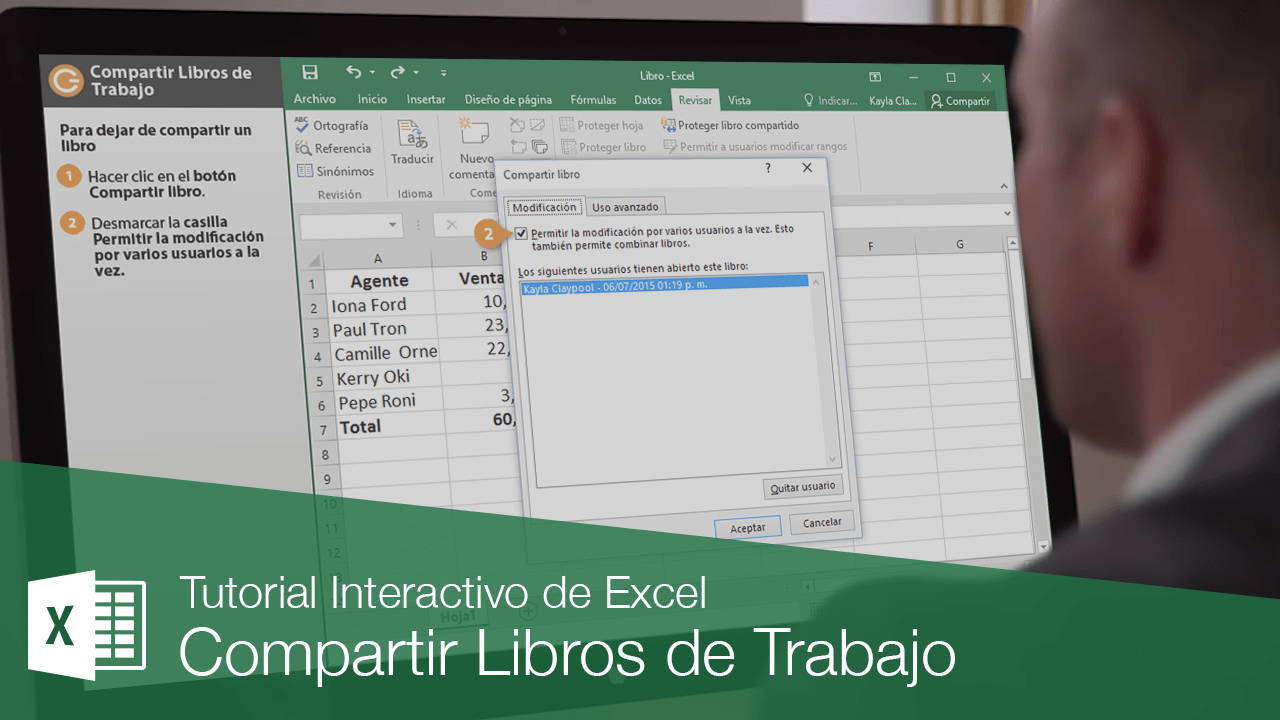
Споделянето на работна книга на Excel не е просто изпращане на файл по имейл: днес има различни начини за покана на други хора, съвместно редактиране едновременно и да контролирате какво може да прави всеки сътрудник. В това ръководство подробно описахме как да запазвате, споделяте и управлявате работни книги в Excel, както с помощта на съвременните опции, така и с класическия метод за споделена работна книга, заедно с техните ограничения и Трикове за да не ти убегне нищо.
Ако работите с екипи или клиенти, ще искате да знаете кога да използвате Excel за уеб и кога да използвате старата система за споделени работни книги. В тази статия ще видите кои приложения позволяват съавторство, как да поканите хора по имейл с връзка, как да настроя само за четене и, много важно, кои функции са блокирани в традиционните споделени книги, за да не се стига до изненади.
Начини за споделяне на работна книга на Excel
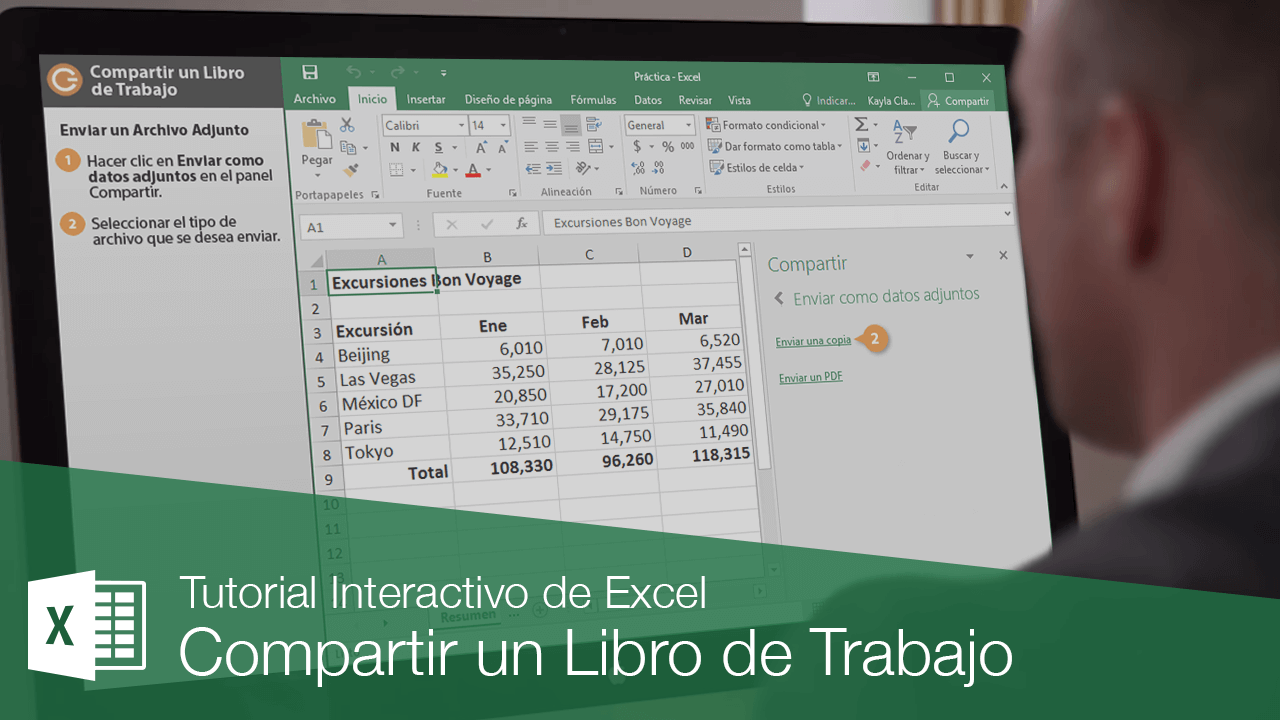
Когато споделяте от Excel за уеб, получателите получават имейл покана с връзка към файла; те просто щракват, за да го отворят в браузъра си, където той ще се покаже чрез Excel за уеб. Оттам те могат да избират между Редактиране на книга и опциите „Редактиране в браузър“ или „Редактиране в Excel“, в зависимост от това дали предпочитате да работите в браузъра или в настолното приложение.
Съавторството в реално време позволява на няколко души да редактират една и съща работна книга едновременно. За да работи това, всички участници трябва да имат версия, съвместима със съавторство: Excel за Android, Excel за IOS, Excel Mobile и абонамент за Microsoft 365Ако някой не отговаря на тези изисквания, той все още може да редактира в браузъра, като избере „Редактиране в браузъра“, така че всеки да може да допринася, без да бъде блокиран.
В класическия (по-стар) метод за споделена работна книга, след като активирате опцията за разрешаване на редактиране на множество потребители, ще видите, че Excel маркира файла като споделен, като показва текста в заглавната лента. За да могат други хора обаче да имат достъп до него и да го редактират, работната книга трябва да бъде запазена на достъпно място, като например споделено мрежово устройство нека всички видят.
Полезен детайл: ако току-що сте споделили с класическата система, Excel ще поиска потвърждение с бутон OK; когато го направите, Споделеният статус е запазен и активиранПоддържайте общ път за всички потребители, тъй като това е от съществено значение, за да може книгата да функционира като централно работно пространство.
Съавторство и видимост на селекциите
Когато вие и вашият екип работите заедно, Excel може да показва избрания диапазон на всеки човек в различни цветове. Това се случва, ако използвате Excel за Microsoft 365 с абонамент, Excel за уеб, Excel за Android или Excel за iOSОсвен това, за Microsoft 365 автоматичното запазване трябва да е активирано, за да се показват тези цветни селекции в реално време.
Ако не виждате другите опции, изчакайте няколко секунди; понякога актуализацията отнема известно време, за да пристигне. Ако те все още не се показват, проверете дали действително използвате Excel за Microsoft 365, Excel за уеб, Android или iOS. С Excel Mobile Избраните елементи не се показват, въпреки че промените на други хора се отразяват почти мигновено. В по-ранните версии на Excel тези едновременни редакции не са налични и вие също няма да можете да видите техните избрани елементи.
В смесени среди е най-добре да се препоръча на всички сътрудници да използват съвместима версия, написана от съавтор. По този начин ще виждате не само цветови селекции, но и ще избегнете блокажи и ненужни конфликти при запазване.
Споделяне само за четене в Excel за уеб
Има случаи, когато искате други хора да могат да отварят работната книга, без да докосват данните. В Excel за уеб можете да зададете достъп само за четене, за да сте сигурни, че никой няма да я редактира случайно. Тази настройка е проста и ви позволява да контролирате разрешенията от самата работна книга. панел за споделяне.
- В книгата си отидете на Файл > Споделяне > Споделяне с други (или използвайте бутона Споделяне в горния десен ъгъл).
- В полето „Въведете име или имейл адрес“ въведете имейл адресите на получателите; ако сте ги използвали преди, те може да се появят като предложения. След като въведете всеки адрес, натиснете Enter, за да го добавите.
- За да ограничите разрешенията, отидете в настройките на връзката и махнете отметката от опцията за редактиране; ще видите, че сега е посочено, че всеки, който има връзката, може да я види. Потвърдете с „Приложи“, за да я зададете в режим само за четене.
- Накрая изберете „Изпрати“, за да изпратите връзката по имейл. Excel за уеб ще генерира имейла с достъп само за четене за избраните от вас получатели.
С този подход можете да осигурите незабавен достъп на множество хора, като същевременно защитавате данните си от промени; това е идеално за отчети, които искате да преглеждате, но не и да променяте. без дублиране на файлове нито да загубите контрол над основната версия.
Класически метод за споделена книга: активиране и работен процес
Въпреки че е по-стара система, все още е възможно да се използва традиционната споделена работна книга. Можете да я активирате от раздела „Преглед“, като използвате съответната команда и поставите отметка в квадратчето, което позволява на няколко потребители да я редактират едновременно. След като приемете, Excel ще ви подкани да запазите файла и да го маркирате като споделено.
При този метод се препоръчва да запишете работната книга в споделена мрежова папка, а не на уеб сървър, така че всички потребители да имат постоянен достъп. Когато споделената работна книга бъде създадена, Excel започва да записва история на промените с подробности като името на редактиращия потребител, датата и часа и точните данни, които са били променени. Този запис улеснява одита на случилото се и вземането на решения.
Авторът може да определи интервала, за който промените ще се запазват в историята. По подразбиране се запазват 30 дни, но може да се коригира, за да се съхранява повече или по-малко време в зависимост от нуждите. Това помага да се предотврати рязкото увеличаване на размера на файла и поддържа мониторинга управляем в средносрочен план. без компромис с производителността.
Друга характеристика на класическата система е възможността за актуализиране на промените при запазване: когато запазвате работната книга, всички промени, направени от други потребители от последния път, се включват. Ако предпочитате, можете да активирате автоматични актуализации на фиксирани интервали, за да виждате напредъка, без да разчитате на собственото си запазване.
Управление на участниците и проследяване на промените
От раздела „Преглед“ можете да видите списъка с хора, които в момента имат отворена работната книга. Разделът „Следните потребители имат отворена тази работна книга“ показва кой редактира през цялото време, което ви помага да координирате работата. Ако някой трябва да напусне, за да приложи критична промяна, можете да я проверите с един поглед. без предположения.
За одит на рецензии, класическите Контрол на промените Това е централният инструмент. Excel записва детайлите всеки път, когато ги запазвате. Можете да изберете как да ги преглеждате: маркирани в самия лист за визуален преглед или в лист с история, където всички записи са организирани, полезно за отчети и официални решения.
Ако искате да прецизирате изгледа на историята си, опциите ви позволяват да филтрирате по дата (например, започвайки от конкретна дата), по конкретен автор или по конкретен диапазон от клетки. По този начин можете да се съсредоточите само върху това, което е от значение, независимо дали валидирате блок от данни. или за преглед на работата на потребител по-специално.
Не забравяйте, че за да съществува история, проследяването на промените трябва да е активирано при редактиране. Ако не е, няма да има запис на минали редакции. Активирайте тази настройка преди да започне период на интензивно сътрудничество, за да се осигури проследимост.
История и период на съхранение
Историята на промените се запазва само за зададения период. По подразбиране е 30 дни. Можете да увеличите или намалите този интервал от областта „Проследяване на промените“, като посочите колко дни да се запази. Важно е да зададете подходящо число, защото Excel изтрива окончателно промените от лога, по-стари от това ограничение. без възможност за възстановяването им.
Ако ще променяте периода, направете го, когато екипът е наясно, особено ако има одити или вътрешни изисквания, които изискват запазване на следи за определен период от време. Твърде ниска стойност може да пропусне събития, които по-късно ще трябва да заявите; твърде висока стойност може да раздуе файла, което да повлияе на производителността.
Разрешаване на конфликти при запазване
Когато двама души редактират една и съща клетка и я запазват, могат да възникнат конфликти. В този случай Excel показва диалогов прозорец за разрешаване на конфликти на един от потребителите, за да реши коя версия да запази. Всеки, който редактира, има еднакви права за избор и последният човек, който запазва, обикновено е този, който получава известието за разрешаване. сравняване на промените.
В този прозорец можете да запазите текущата си модификация („Приемам моята“) или тази на някой друг („Приемам другите“) и да прегледате конфликт по конфликт. Ако предпочитате, има глобални опции за Приеми всичките ми или Приемане на всички останали, много полезно, когато трябва бързо да затворите партида от несъответствия.
Ако искате да избегнете показването на полето за конфликти и винаги да запазвате запазените промени, можете да деактивирате това предупреждение, като активирате съответната предпочитание в разширените настройки на споделената работна книга. Освен това взетите решения се отразяват в листа „История“ с колони като „Тип действие“ и „Загуба на действие“, където ще видите кои записи са запазени и кои не. заедно с техните референции.
Ограничения на метода на споделената книга
Традиционната система за споделени книги е остаряло решение и следователно има много ограниченияКогато го използвате, някои функции стават недостъпни. За да избегнете изненади, ето пълен списък с неподдържани елементи и действия, които са блокирани, докато работната книга е споделена.
Елементи, които не се поддържат в класическите споделени работни книги (не може да се създава или променя, докато е активно):
- Не е възможно да се създават или вмъкват таблици.
- Условните формати не могат да бъдат добавяни или променяни.
- Валидирането на данни не може да бъде добавяно или променяно.
- Диаграми и отчети с обобщени диаграми не могат да бъдат създавани или променяни.
- Не можете да вмъквате или променяте изображения или други вградени обекти.
- Хипервръзките не могат да бъдат вмъквани или редактирани.
- Сценариите не могат да бъдат създавани, променяни или преглеждани.
- Автоматичните междинни суми не могат да бъдат вмъквани.
- Таблици с данни не могат да бъдат създадени.
- Отчетите с обобщени таблици не могат да бъдат създавани или променяни.
- Сегментирането на данни не може да бъде създадено или приложено.
- Спарклайновете не могат да бъдат създавани или променяни.
- Не можете да добавяте или променяте диалогови листове. Microsoft Excel 4.
- Не могат да се добавят коментари в нишки.
Недопуснати искове докато книгата се споделя:
- Блокове от клетки не могат да бъдат вмъквани или изтривани.
- Електронните таблици не могат да бъдат изтривани.
- Не можете да обединявате или разделяте обединени клетки.
- Не можете да сортирате или филтрирате по формат.
- Инструментите за рисуване не могат да се използват.
- Паролите не могат да бъдат задавани, променяни или премахвани.
- Не можете да защитите или премахнете защитата на листовете или книгата.
- Данните не могат да бъдат групирани или схематизирани.
- Макросите не могат да бъдат писани, записвани, променяни, преглеждани или присвоявани.
- Формулите за масиви не могат да бъдат променяни или изтривани.
- XML съпоставянията не могат да бъдат добавяни, преименувани или премахвани.
- Клетките не могат да бъдат присвоявани на XML елементи.
- Не можете да използвате панела XML източник, лентата с инструменти XML или команди XML меню с данни.
- Не можете да използвате формуляр за данни, за да добавяте нови записи.
- Коментарите в нишки не могат да бъдат редактирани или изтривани.
Както виждате, тези ограничения засягат ключови елементи като таблици, диаграми, валидиране и защита. Следователно, ако трябва да работите с тези функции, е добре да ги подготвите, преди да ги споделите или да обмислите съвременни методи за съавторство, където тези ограничения не се прилагат. в зависимост от сценария.
Спиране на споделянето на книга
Ако трябва да се върнете към обикновена работна книга, можете да деактивирате споделения статус. Обърнете внимание, че когато спрете споделянето, свързаната история на промените се изтрива. Ако желаете да я запазите, отпечатайте листа с историята или го копирайте в друга работна книга, преди да продължите. за да не се загуби проследимост.
Уведомяване на сътрудниците да запазят и затворят файла; в противен случай ще загубят цялата незапазена работа. Уверете се, че само вие се показвате в списъка с потребители с отворена работна книга. След това в раздела Преглед отворете опцията Споделяне на работна книга, махнете отметката от Разрешаване на редактиране на няколко потребители едновременно и приемете. Ако контролата изглежда сива, ще трябва да премахнете защитата на листа или работната книга, за да направите промяната.
В някои реализации ще видите много проста последователност: от раздела „Преглед“ изберете бутона „Споделяне на работна книга“, махнете отметката от квадратчето „Разрешаване на едновременно редактиране“, щракнете върху „OK“ и потвърдете с „Да“, когато Excel ви попита. Това ще върне работната книга в ексклузивен режим и етикетът на заглавната лента ще изчезне.
Персонализирани изгледи и отворени предпочитания
Когато работна книга се споделя по класическия метод, Excel запазва персонализиран изглед за всеки потребител. Този изглед може да включва кой лист се показва при отваряне, нивото на мащабиране, приложените филтри и настройките за печат. По подразбиране филтрите и печатът се запазват, въпреки че можете също да посочите, че предпочитате да използвате оригиналните настройки. според вашите нужди.
Тази подробност подобрява работата в екип, тъй като всеки човек може да има свой собствен изглед, без това да засяга останалите. Ако трябва да увеличавате мащаба или да избирате конкретен лист всеки път, когато отваряте файла, Excel ще го запомни. вашето предпочитание стига да остане споделено с тази система.
Местоположения и достъпно спестяване
Независимо от метода, е важно да запазите работната книга на място, достъпно за всички сътрудници. За класическия метод препоръката е споделена мрежова папка. В съвременните сценарии за съвместно писане, отварянето ѝ в браузъра и избирането на „Редактиране в Explorer“ или „Редактиране в Excel“ намалява триенето и улеснява работата за всички. влиза без проблеми.
Когато ги поканите по имейл, получателите ще видят съобщение с връзката и могат да я отворят в уеб браузър, като покажат файла с помощта на Excel за уеб. Ако предпочитат настолния компютър, те избират „Редактиране на работна книга“ и след това „Редактиране в Excel“; ако останат в браузъра, те избират „Редактиране в браузър“. гъвкавост ви позволява да адаптирате потока към всеки потребител и устройство, без да жертвате сътрудничеството.
Накрая, не забравяйте да активирате автоматичното запазване в абонаментните версии, така че съавторството да е безпроблемно и селекциите да се актуализират в цвят, където е уместно. И ако в даден момент забележите, че селекциите не са видими, потвърдете, че работите с една от поддържаните версии и дайте на системата няколко секунди. защото синхронизацията може да отнеме време за момент.
Ключът към доброто управление на сътрудничеството в Excel е изборът на правилния режим за всеки проект и разбирането на ограниченията на традиционния метод. Разполагате с всички инструменти за сигурно споделяне, включително покани за свързване с контролирани разрешения, съавторство в съвместими версии и инструменти за проследяване и разрешаване на конфликти. без да губи контрол и да се уверите, че книгата ви е точно такава, каквато ви е необходима.
Страстен писател за света на байтовете и технологиите като цяло. Обичам да споделям знанията си чрез писане и това е, което ще направя в този блог, ще ви покажа всички най-интересни неща за джаджи, софтуер, хардуер, технологични тенденции и много други. Моята цел е да ви помогна да се ориентирате в дигиталния свят по лесен и забавен начин.
